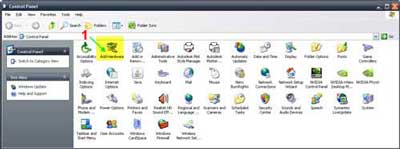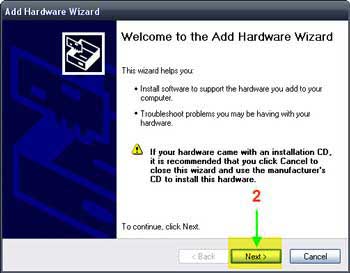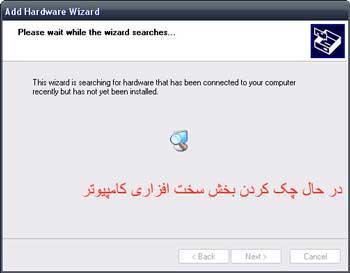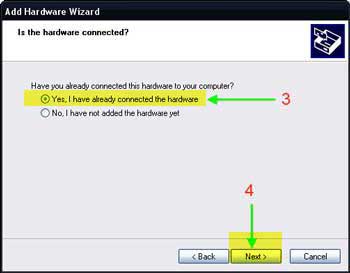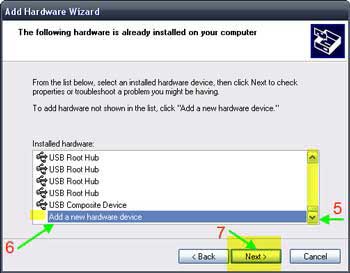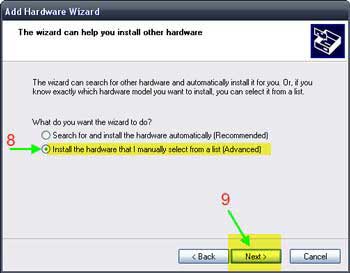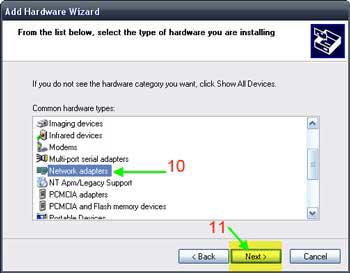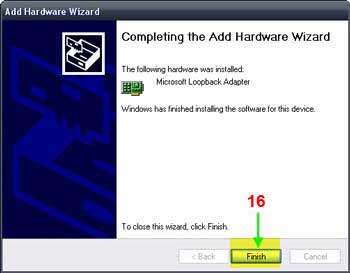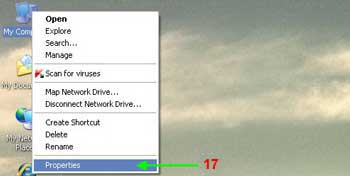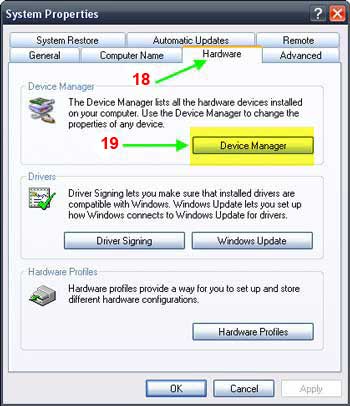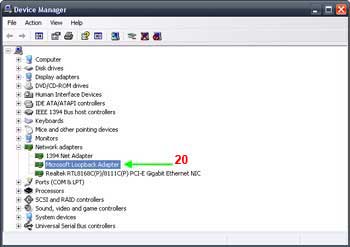پویش امنیتی شبکه و مدیریت وصله های امنیتی با "جی اف آی "

تا زمان استفاده از چند محصول مختلف، سازمان ناچار خواهد بود با مشکلاتی در ارتباط با مدیریت وصله های امنیتی، مسایل شناسایی آسیب پذیری های امنیتی و بازرسی شبکه بصورت جداگانه برخورد نماید.
در حالی که با استفاده از GFI LanGuard می توانید سه رکن اساسی مدیریت آسیب پذیری های شبکه را با استفاده از یک ابزار مدیریت نمایید.
این گزارش می افزاید، همچنین این ابزار به شما امکان می دهد تصویر کاملی از وضعیت شبکه خود به دست آورده و هرچه سریعتر و موثر تر به شبکه ای امن تر دسترسی پیدا کنید. ضمن آنکه مجموع هزینه های خرید و مالکیت نرم افزارهای امنیتی با متمرکز سازی پویش آسیب پذیری های شبکه، مدیریت وصله های امنیتی و بازرسی شبکه در یک ابزار کاهش می یابد.
شهرام آذرور، مدیر شبکه فروش در شرکت تجارت امن در خصوص دیگر ویژگی های این محصول می گوید: از دیگر امتیازات این محصول می توان به نصب خودکار وصله های امنیتی محصولات مایکروسافت و دیگر برنامه های کاربردی اشاره کرد.
وی می افزاید: اجرای بیش از ۴۵۰۰۰ ارزیابی امنیتی در سراسر شبکه و حتی محیط های مجازی، پویش و بازرسی شبکه با استفاده یا بدون استفاده از Agent و امکان انتشار اسکریپت و نصب نرم افزارهای شخصی در سطح شبکه و همچنین کمک به مدیران جهت انطباق با استاندارد PCI DSS از دیگر مزایای به کارگیری این راهکار است.
علاقمندان به نصب آزمایشی این محصول می توانند به نشانی www.gfi.com/lannetscan مراجعه نمایند، ضمن آنکه شرکت تجارت امن (www.tejarateamn.com) نماینده انحصاری توزیع این محصول در ایران و خاورمیانه می باشد.
درباره GFI
جی اف آی ارائه کننده نرم افزارهای امنیتی در حوزه های متنوعی مانند وب و ایمیل، پشتیبان گیری، فکس و شبکه برای سازمان های کوچک و متوسط است.
راهکارهای امنیتی جی اف آی با بهره گیری از فناوری های پیشرفته ای که برنده جوایز متعددی نیز شده اند؛ و همچنین فناوری حفاظت ابری، ابزار مناسبی برای سازمان ها می باشند.
شرکت جی اف آی با داشتن دفاتری در سراسر جهان، روش توزیع خود را بر پشتیبانی از کانال فروش و سیستم قیمت گذاری رقابتی مبتنی ساخته است. در حال حاضر توزیع محصولات این شرکت در ایران و خاورمیانه به طور انحصاری در اختیار شرکت کامگارد در دبی است.
منبع: افتانا
صدیقه حیدری